Dans le domaine de l'audition, il existe diverses activités. Vous pouvez accélérer ou ralentir le son ou la musique, ou le modifier à l'aide d'un logiciel de montage audio. Cependant, l'une des méthodes les plus originales pour éditer un son est de le passer en mode inverse. L'inversion audio peut être utile pour diverses raisons. Elle peut vous aider à créer un son unique ou complexe, ou à en découvrir le sens caché. Si vous souhaitez inverser un son, cet article est fait pour vous. Il vous fournira des méthodes complètes pour y parvenir. audio inversé efficacement. Alors, venez ici et obtenez toutes les informations dont vous avez besoin.
Partie 1. Comment utiliser Audacity pour inverser l'audio
Audace est l'un des logiciels hors ligne téléchargeables pour inverser un fichier audio sur votre ordinateur. Ce programme est un inverseur audio parfait grâce à sa méthode simple et à la préservation de la qualité après le processus. De plus, il est entièrement gratuit. Vous pouvez ainsi profiter de toutes ses fonctionnalités sans dépenser un centime. De plus, vous pouvez insérer n'importe quel fichier audio, quel que soit son format, avec Audacity. Il prend en charge divers formats, tels que MP3, M4A, OGG, M4A, etc. Cela prouve simplement qu'Audacity ne vous expose pas à des problèmes de compatibilité.
De plus, vous pouvez utiliser certaines fonctions pour améliorer votre son. Vous pouvez régler le volume, le délai, le fondu, etc., ce qui en fait l'un des outils les plus performants. meilleurs éditeurs audioLe seul inconvénient est que l'interface utilisateur n'est pas intuitive. Elle ressemble à une ancienne version du logiciel et nécessite une mise à jour. Néanmoins, pour inverser des fichiers audio, cet outil offre de bons résultats. Pour apprendre à utiliser Audacity pour inverser l'audio, suivez la procédure ci-dessous.
Étape 1Téléchargez et installez le logiciel Audacity sur votre ordinateur. Après l'installation, vous pourrez l'exécuter sur votre écran pour lancer le processus principal.
Étape 2Allez au Déposer section de l'interface supérieure et appuyez sur Ouvert pour ajouter le fichier audio que vous souhaitez inverser.
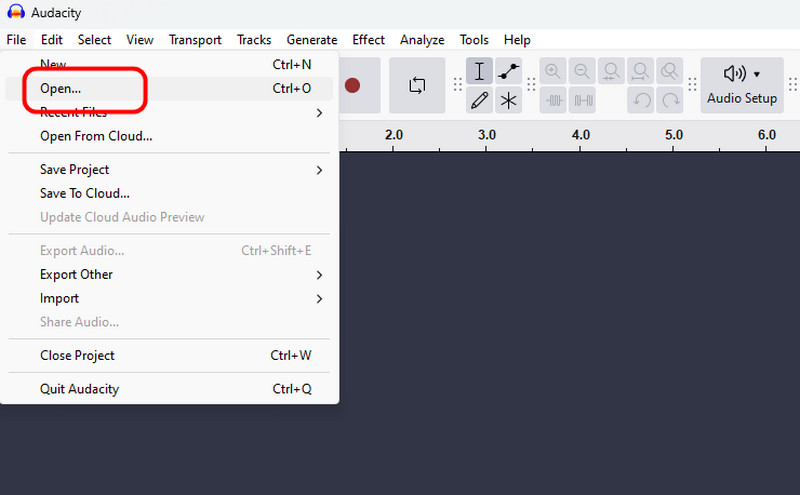
Étape 3Ensuite, vous pouvez sélectionner la partie de la piste audio que vous souhaitez inverser. Vous pouvez également appuyer sur Ctrl + A pour tout sélectionner. Ensuite, allez dans le Éditer section et sélectionnez le Spécial > Inverser option.
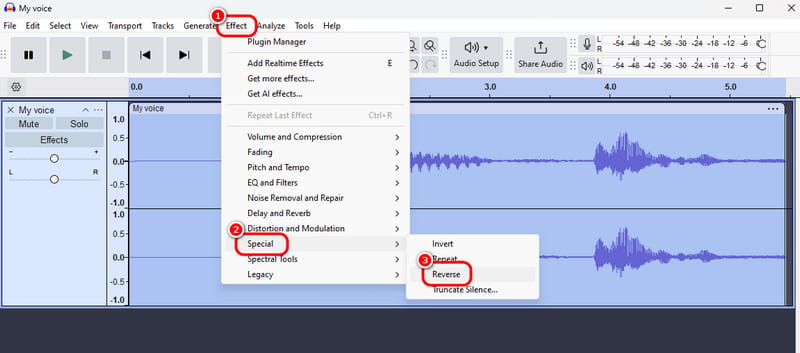
Étape 4Une fois le processus terminé, vous pouvez déjà vérifier le résultat. Ensuite, pour enregistrer l'audio inversé, accédez à Déposer > Enregistrer sous option. Cette méthode est la meilleure façon d'apprendre à inverser l'audio sur Audacity.
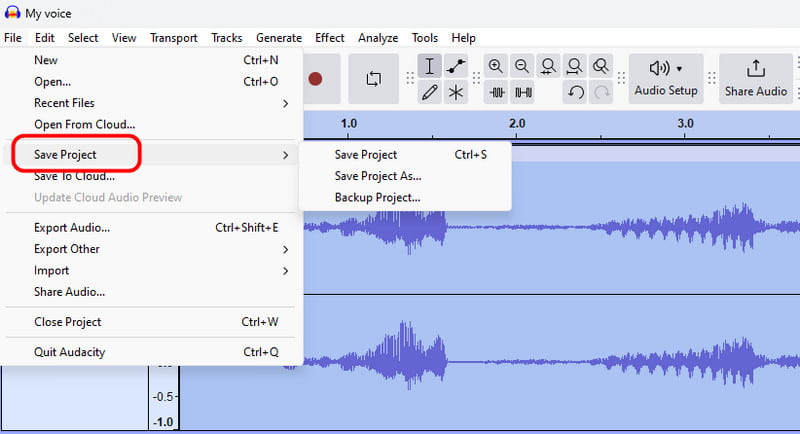
Partie 2. Inverser un audio sur CapCut
CapCut est un autre excellent outil permettant d'inverser l'audio. Il est idéal pour extraire le son d'une vidéo. Son avantage est sa simplicité d'utilisation. Que vous soyez débutant ou utilisateur expérimenté, vous pourrez terminer l'opération après l'avoir effectuée. De plus, le logiciel est compatible avec diverses plateformes : ordinateur, navigateur et appareils mobiles. Vous pouvez également utiliser diverses fonctions pour améliorer votre fichier audio. Vous pouvez ajouter des effets de fondu entrant et sortant, augmenter le volume, réduire le bruit et ajuster le niveau sonore normalisé. Cependant, l'utilisation de ce logiciel présente des inconvénients. Sa version payante impose de nombreuses restrictions. Si vous souhaitez inverser une piste audio de votre vidéo, suivez les étapes ci-dessous. Vous apprendrez à inverser l'audio avec CapCut.
Étape 1Télécharger le Coupe de casquette Logiciel pour utiliser la version hors ligne. Exécutez-le ensuite pour ouvrir l'interface principale du programme.
Étape 2Cliquez sur Importer pour ajouter le fichier. Ensuite, faites-le glisser vers le Chronologie section ci-dessous.
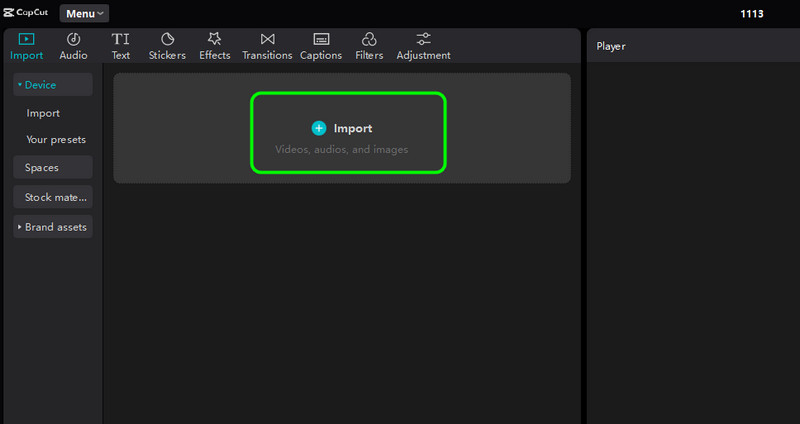
Étape 3Après cela, dans la partie supérieure du fichier, cliquez sur le Inverser pour lancer le processus d'inversion. Attendez ensuite quelques secondes pour obtenir le résultat.
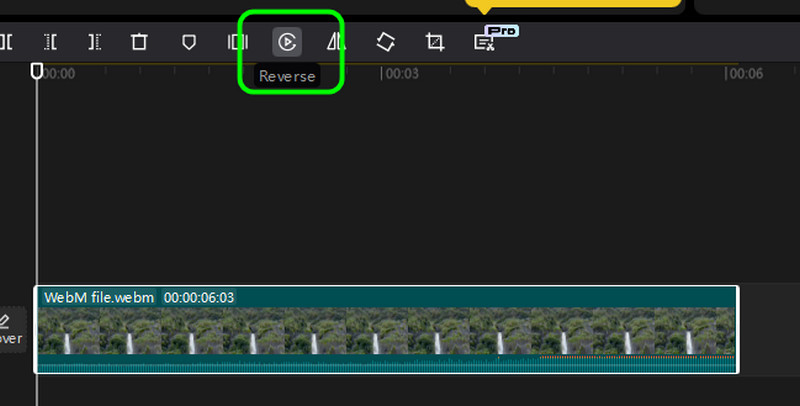
Étape 4Ensuite, faites un clic droit sur le fichier et sélectionnez le Extraire l'audio option pour obtenir la piste audio.
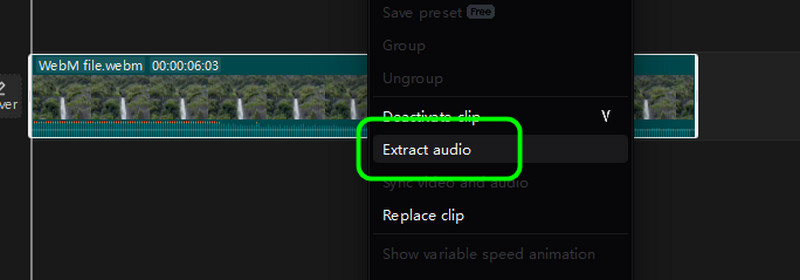
Étape 5Après avoir obtenu la piste audio inversée, vous pouvez enregistrer le fichier en appuyant sur le bouton Exportation bouton ci-dessous.
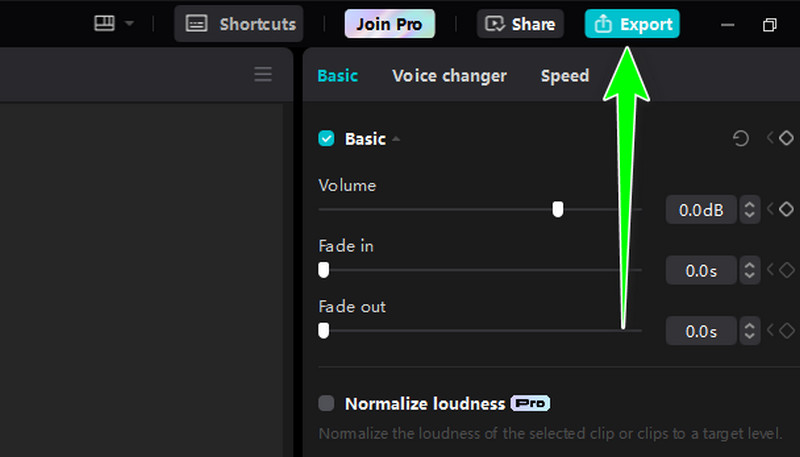
Partie 3. Méthode efficace pour inverser l'audio en ligne
Pour inverser l'audio en ligne, utilisez Inverseur MP3 en ligneCet inverseur audio en ligne vous permet d'inverser votre fichier en quelques secondes seulement. Quelques clics suffisent pour obtenir le résultat souhaité, ce qui le rend pratique pour tous les utilisateurs. Il offre également une procédure de téléchargement et d'inversion audio rapide, vous permettant ainsi de gagner du temps lors du traitement de vos fichiers.
De plus, il prend en charge divers formats, notamment MP3, WAV, WMA, OGG, FLAC, AAC, AMR, etc. Le seul inconvénient est l'apparition de nombreuses publicités à l'écran lors de l'inversion du fichier audio. Si vous souhaitez utiliser cet outil pour apprendre à inverser efficacement le son, consultez les instructions ci-dessous.
Étape 1Rechercher le Inverseur MP3 en ligne sur votre navigateur. Ensuite, cliquez sur le bouton Choisir le fichier bouton pour joindre le fichier audio que vous souhaitez inverser.

Étape 2Après avoir ajouté le fichier audio, vous pouvez cliquer sur le bouton Inversez-le bouton pour démarrer la procédure principale.

Étape 3Cliquez sur Télécharger pour enregistrer l'audio inversé sur votre appareil pour le processus final.
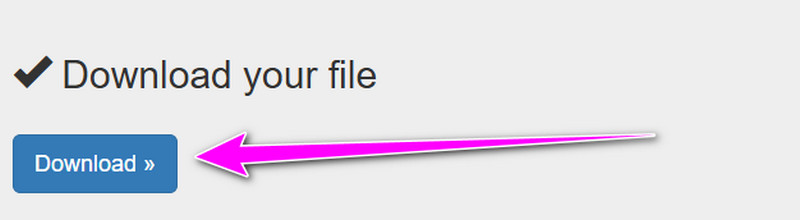
Bonus : Le meilleur inverseur vidéo à ne pas manquer
Après avoir inversé un fichier audio, vous souhaiterez peut-être connaître le meilleur inverseur vidéo disponible sur votre appareil. Si c'est le cas, nous vous recommandons d'utiliser AVAide Convertisseur vidéoPour inverser votre vidéo, vous pouvez compter sur ce logiciel, car il offre le processus le plus efficace pour obtenir le résultat souhaité. Son interface utilisateur intuitive le rend plus accessible à tous. L'avantage est que vous pouvez sélectionner la partie de la vidéo que vous souhaitez inverser. Ainsi, quelle que soit la modification de votre fichier vidéo, vous pouvez effectuer la tâche avec précision. Consultez les méthodes ci-dessous pour apprendre à inverser parfaitement une vidéo.
Étape 1Lancement AVAide Convertisseur vidéo sur votre ordinateur Windows ou Mac.

ESSAI GRATUIT Pour Windows 7 ou version ultérieure
 Téléchargement sécurisé
Téléchargement sécurisé
ESSAI GRATUIT Pour Mac OS X 10.13 ou version ultérieure
 Téléchargement sécurisé
Téléchargement sécuriséÉtape 2Depuis l'interface, accédez à l' Boîte à outils et sélectionnez le Inverseur vidéo caractéristique.
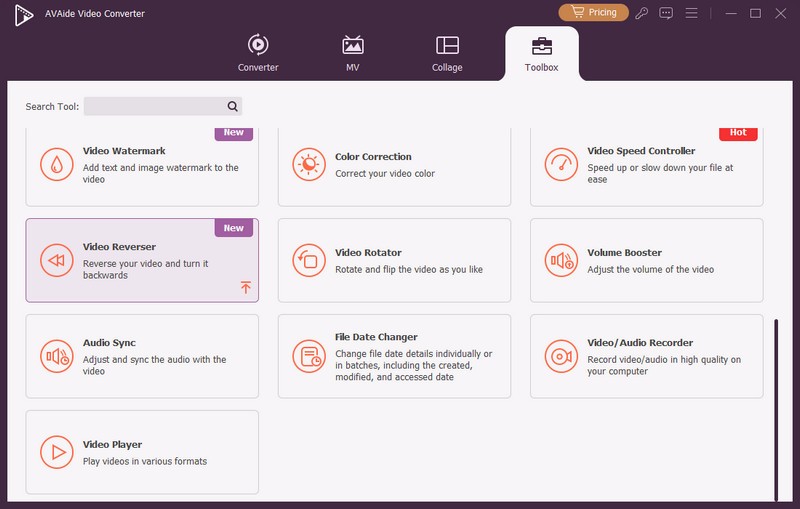
Étape 3Ensuite, cliquez sur le Plus bouton depuis l'interface pour ajouter la vidéo que vous souhaitez lire en sens inverse.

Étape 4Après avoir ajouté la vidéo, vous pourrez sélectionner la partie que vous souhaitez lire à l'envers. Vous pouvez également tout sélectionner pour inverser la lecture de la vidéo entière. Cliquez sur Exportation pour enregistrer la vidéo inversée.
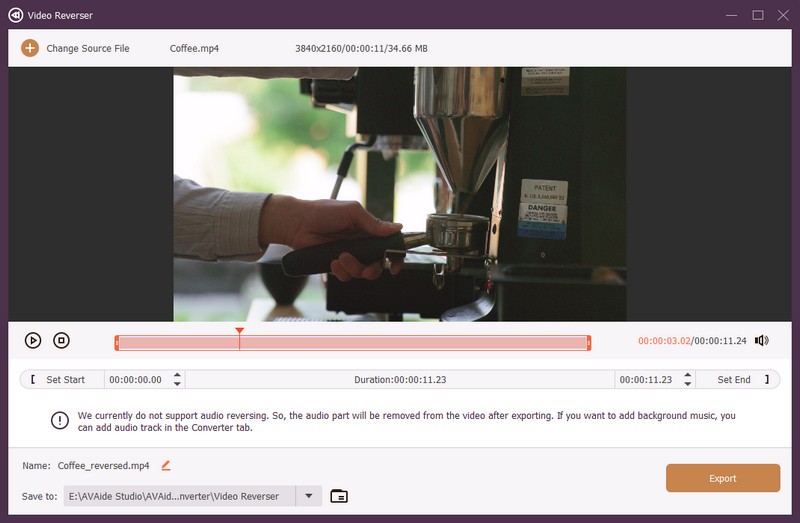
Pour apprendre de la meilleure façon comment inverser l'audio, vous trouverez toutes les procédures les plus efficaces et les plus fiables dans cet article. De plus, si vous souhaitez inverser votre vidéo avec une qualité optimale, vous pouvez accéder à AVAide Convertisseur vidéo. Grâce à sa fonction Video Reverser, vous pouvez lire votre vidéo en sens inverse tout en profitant de l'excellente qualité qu'elle offre.
Votre boîte à outils vidéo complète prenant en charge plus de 350 formats pour une conversion en qualité sans perte.




